win10系统更新完开机黑屏怎么办 win10系统更新导致电脑黑屏怎么解决
更新时间:2023-11-28 17:45:27作者:jhuang
最近有用户遇到win10系统更新后出现黑屏问题,当我们尝试开机时,屏幕变得完全黑暗,无法看到任何图像,这无疑令人沮丧。win10系统更新完开机黑屏怎么办呢?本文中,我们将介绍win10系统更新导致电脑黑屏怎么解决的方法,帮助大家重新启动电脑并恢复正常运行。
方法一:
1、在黑屏界面中按下“ctrl+alt+del”打开“任务管理器”点击“详细信息”。
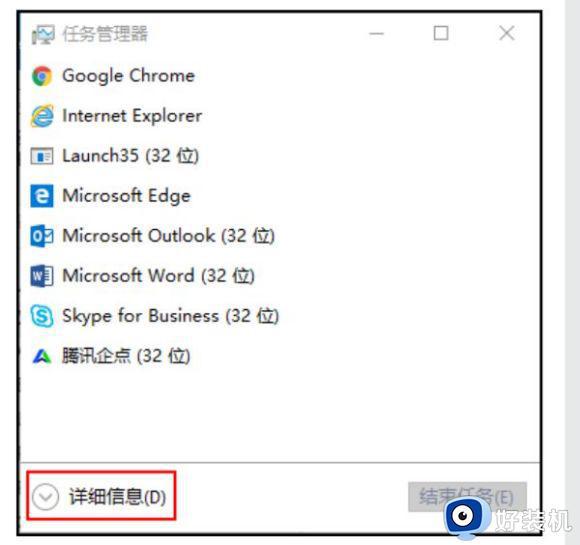
2、随后点击“服务”找到“AppReadiness服务”,右击选择停止。
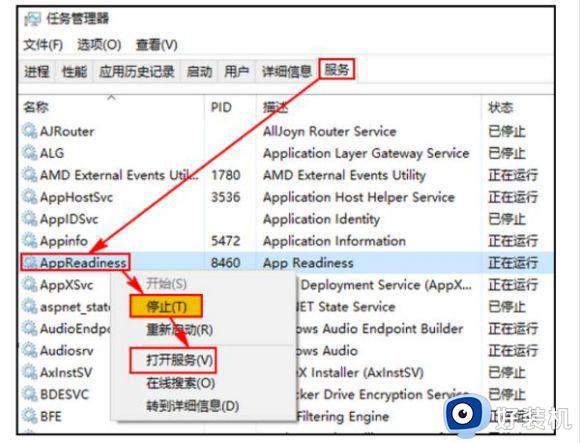
3、再打开服务列表,右击AppReadiness服务,选择“属性”,将启动类型禁用保存即可。
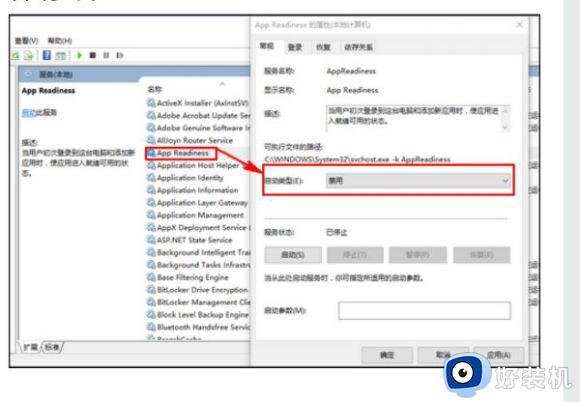
方法二:
1、长按电源关机键1到2秒后点击“修复”或者“高级修复选项”。
2、随后点击“疑难解答”,选择里面的“高级选项”,再点击“启动设置—>重启”。
3、重启后按下对应数字4进入安全模式。
4、在安全模式下按下“win+x”打开“设备管理器”。
5、点击其下拉,右击独立显卡将其禁用即可。
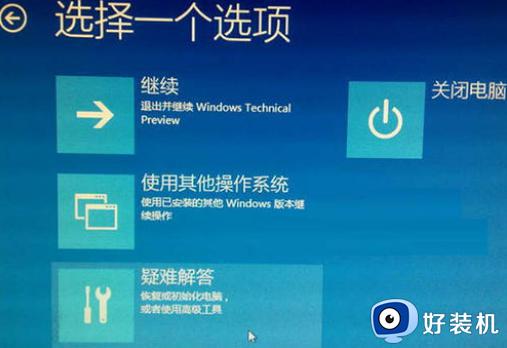
以上就是关于win10系统更新完开机黑屏怎么办的全部内容,如果您也遇到了相同情况,可以按照本文提供的方法来解决。
win10系统更新完开机黑屏怎么办 win10系统更新导致电脑黑屏怎么解决相关教程
- win10更新完后开机黑屏怎么办 win10更新以后开机黑屏处理方法
- win10更改分辨率后黑屏怎么办 win10电脑改分辨率后黑屏解决方法
- win10更新完驱动黑屏怎么办 win10更新驱动后黑屏修复方法
- 更新window10重启后黑屏怎么回事 window10更新系统开机黑屏进不去界面的解决方法
- 如解决win10更新后开机出现黑屏问题 win10更新后开机出现黑屏的解决教程
- win10如何解决amd显卡黑屏 win10解决解决amd显卡更新驱动黑屏的方法
- win10更新完黑屏如何修复 win10电脑自动更新后黑屏了的处理方法
- win10电脑突然黑屏怎么办 win10电脑突然黑屏的解决方法
- win10驱动自动更新怎么关闭 win10驱动自动更新关闭方法
- win10不停闪黑屏怎么办 win10开机屏幕黑屏闪不停修复方法
- win10右下角天气怎么关 win10删除电脑右下角天气显示的方法
- win10怎样关闭管理员账户 win10关闭管理员账户的详细方法
- win10系统如何退出S模式 win10系统快速退出S模式的方法
- win10c盘故障转储如何解决 win10c盘故障转储的解决方法
- win10电脑连接不可用有红叉什么原因 win10电脑连接不可用有红叉原因和解决方法
- win10怎样修改磁贴颜色 win10修改磁贴颜色的方法教程
win10教程推荐
- 1 win10右下角天气怎么关 win10删除电脑右下角天气显示的方法
- 2 win10删除文件需要管理员权限怎么办 win10删掉文件需要管理员权限处理方法
- 3 彻底关闭win10病毒和威胁防护的步骤 win10如何关闭病毒和威胁防护
- 4 win10进入桌面后鼠标一直转圈怎么回事 win10进桌面一直转圈怎么解决
- 5 win10桌面快捷图标出现白纸怎么回事 win10桌面快捷方式图标变成白板如何处理
- 6 win10计算器打不开怎么办 如何解决win10系统无法打开计算器
- 7 win10共享文件夹怎么在另一个电脑查看 win10共享文件夹另外一台电脑如何找到
- 8 win10关闭每次打开应用的通知设置方法 如何关闭win10每次点开软件都提醒
- 9 win10实时保护关不掉怎么办 win10实时保护关闭不了如何解决
- 10 win10把硬盘识别成移动硬盘怎么办 win10硬盘变成可移动设备处理方法
